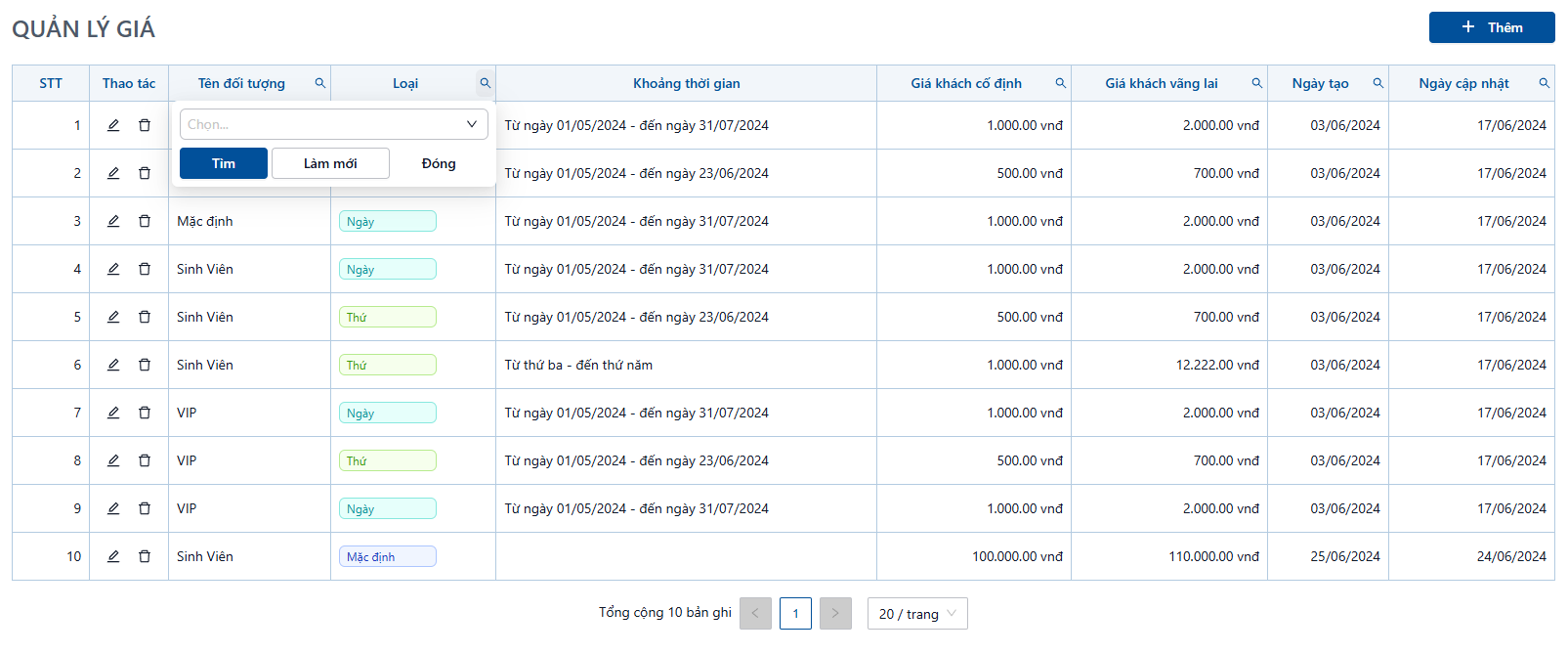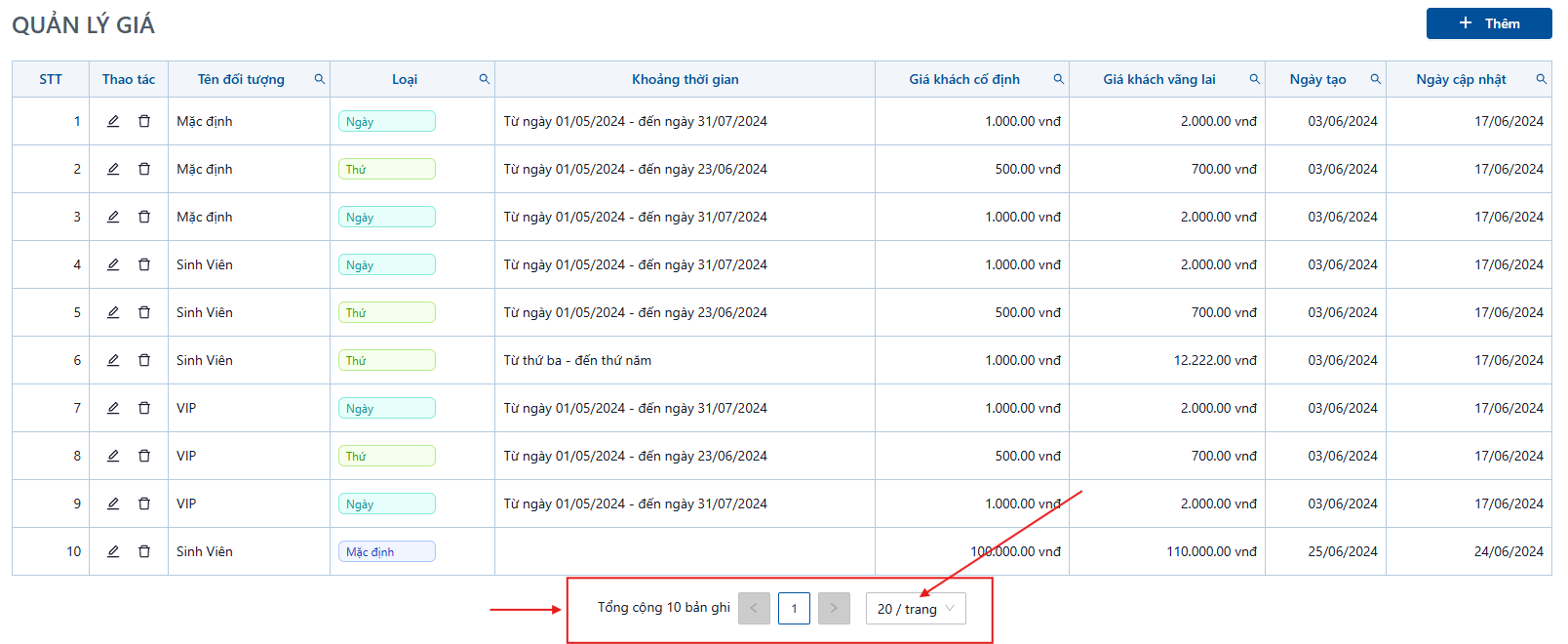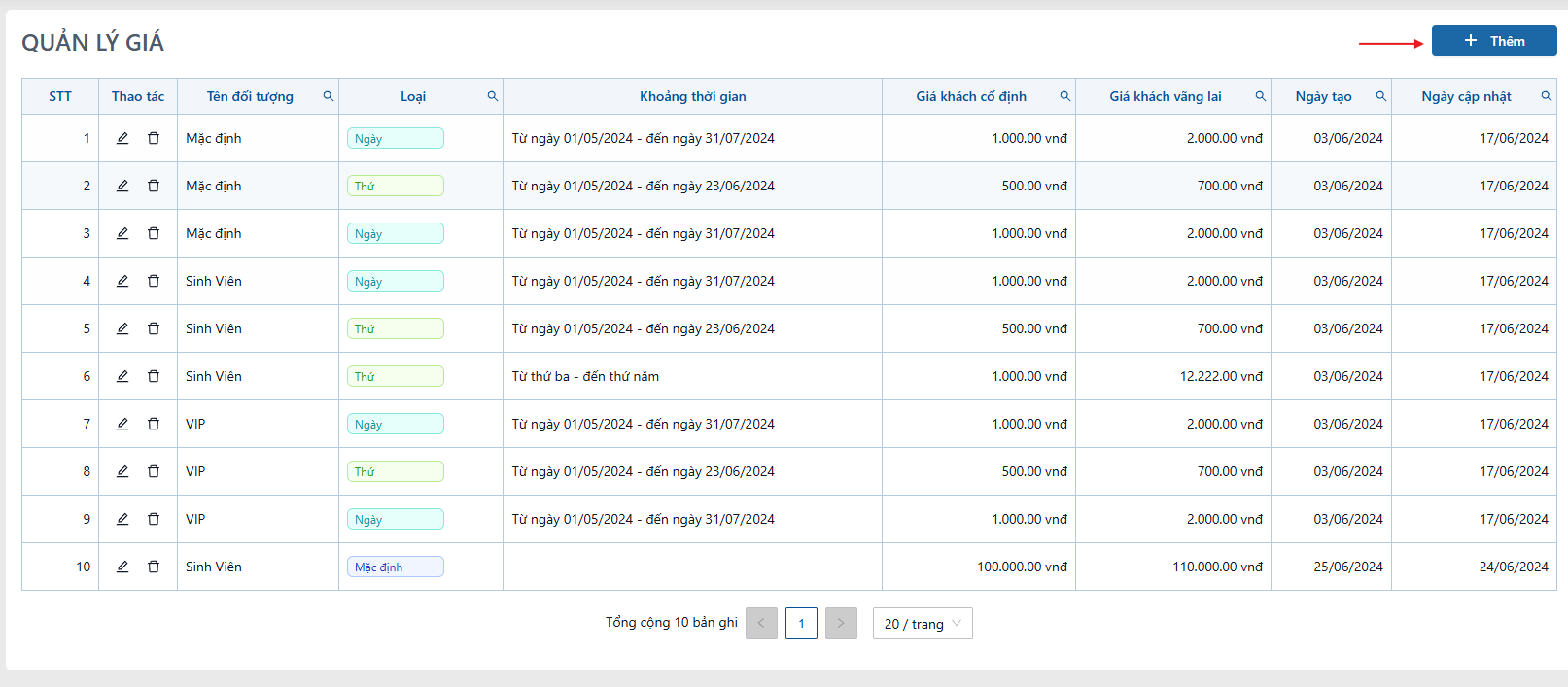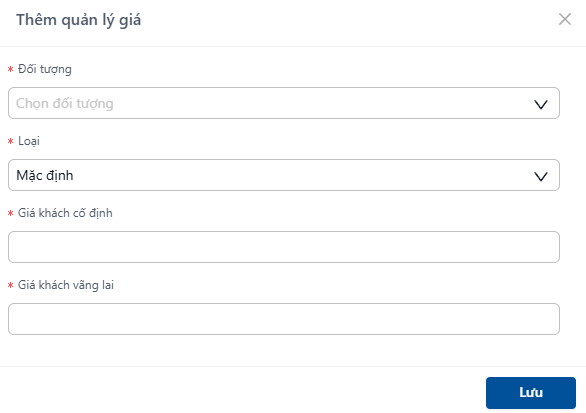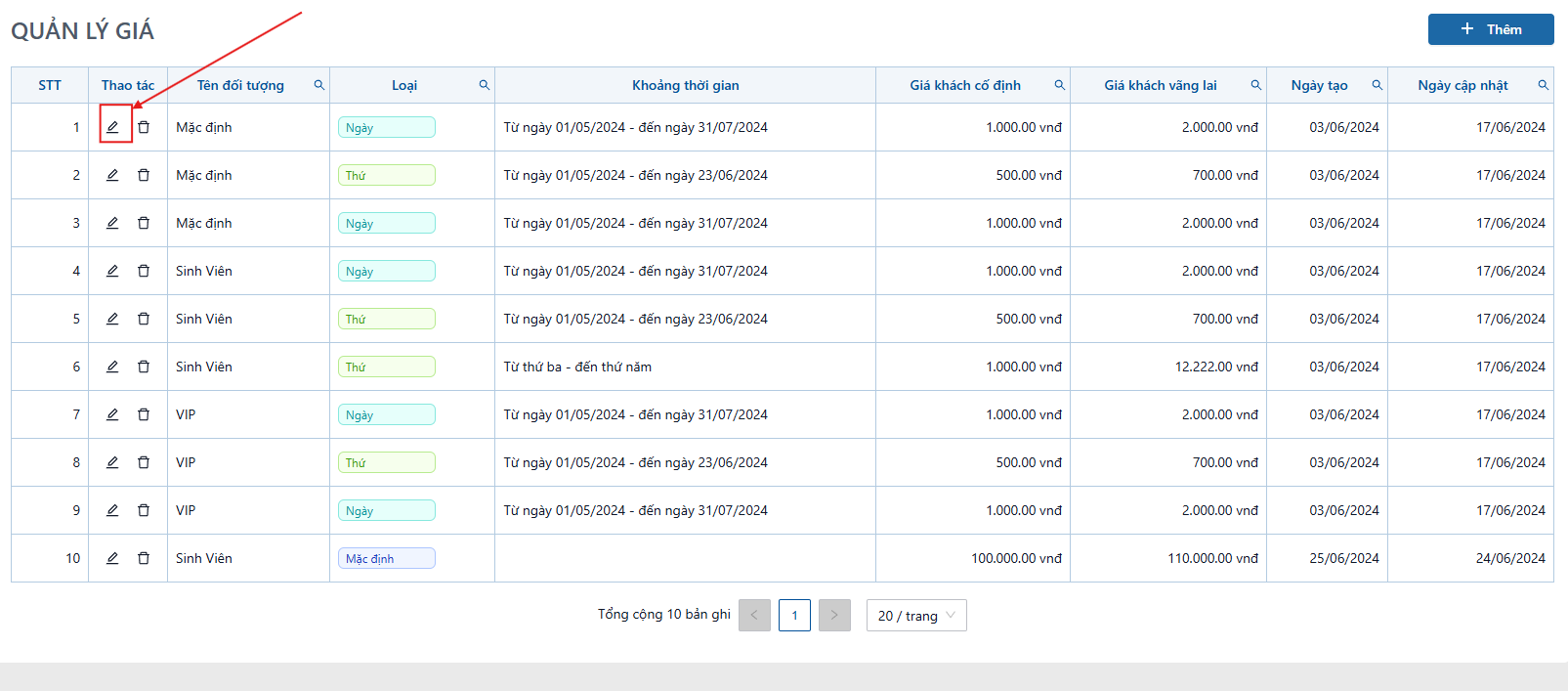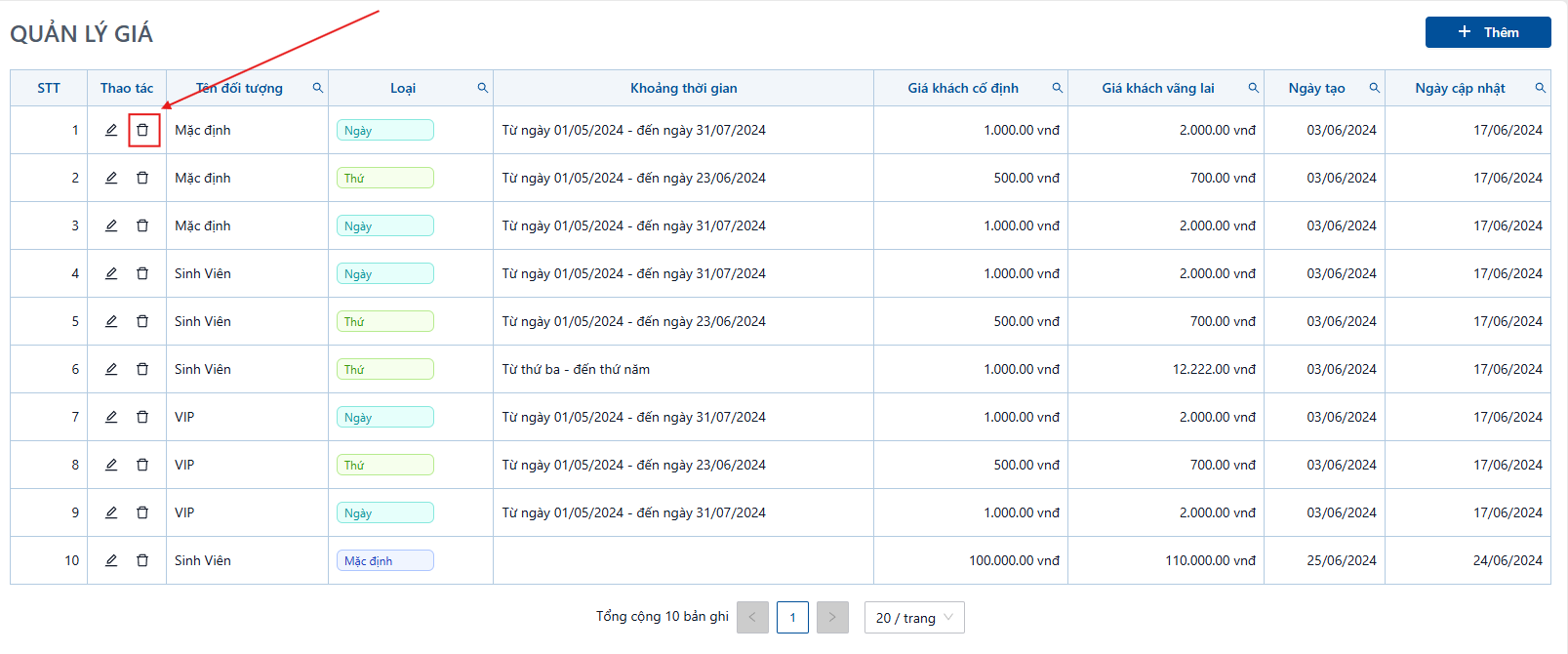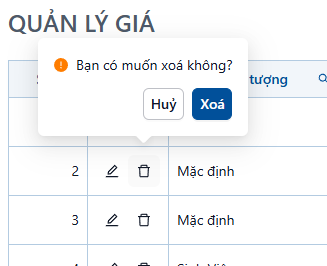Quản Lý Giá
Xem Danh Sách Giá
I. Xem danh sách Giá
- Hiển thị danh sách tất cả Giá trên hệ thống
II. Tìm kiếm thông tin
- Chọn vào biểu tượng  kính lúp gần tiêu đề của tên cột trên bảng -> xuất hiện hộp thoại tìm kiếm.
kính lúp gần tiêu đề của tên cột trên bảng -> xuất hiện hộp thoại tìm kiếm.
- Nhập nội dung cần tìm kiếm -> Nhấn nút tìm
- Nhấn vào nút làm mới để hoàn tác tìm kiếm
- Nhấn đóng để kết thúc hộp thoại tìm kiếm
III. Chức năng phân trang và chọn số lượng dữ liệu trên trang
- Di chuyển đến khu vực phía dưới bên phải màn hình -> Chọn trang cần di chuyển đến hoặc số lượng dữ liệu trên trang
Thêm Giá Mới
Bước 1: Truy cập vào menu [Quản Lý Giá]-> Nhấn vào nút thêm mới.
- Tại góc trên bên phải màn hình -> nhấn vào nút thêm để mở hộp thoại thêm mới.
Bước 2: Nhập thông tin các trường cần thiết -> Nhấn nút lưu
- Xuất hiện hộp thoại nhập các thông tin cần thiết
- Sau khi nhập xong -> Nhấn nút lưu ở góc dưới
- Lưu ý: Các trường có dấu sao ở cuối là các trường bắt buộc phải nhập
Chỉnh Sửa/Xóa Quản Lý Giá
I. Chỉnh Sửa Quản Lý Giá
Bước 1: Chọn biểu tượng chỉnh sửa
- Nhấn vào biểu tượng ![]() chỉnh sửa tại cột thao tác của Quản Lý Giá cần chỉnh sửa
chỉnh sửa tại cột thao tác của Quản Lý Giá cần chỉnh sửa
Bước 2: Cập nhật thông tin tại hộp thoại chỉnh sửa
- Xuất hiện hộp thoại chỉnh sửa tại chính giữa màn hình
- Chỉnh sửa các thông tin muốn cập nhật -> Nhấn nút lưu